Win7怎么升級到Win10系統(tǒng)|Win7升級Win10教程
- 2020-12-18 14:26:26 分類:教程
Win7怎么升級到Win10系統(tǒng)?方法有幾個,可以用微軟開發(fā)的Win10升級工具,也可以直接重裝系統(tǒng)。這篇文章是本站給大家?guī)淼膬蓚€從Win7升級到Win10系統(tǒng)方法教程。
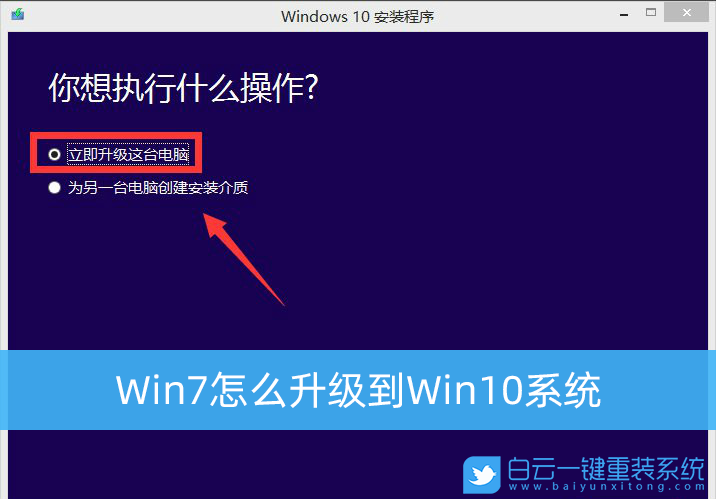
方法一:
1、先下載微軟提供的Media Creation Tool(Win10升級工具),下載完成后,點擊右鍵,在打開的菜單項中,選擇以管理員身份運行(A);
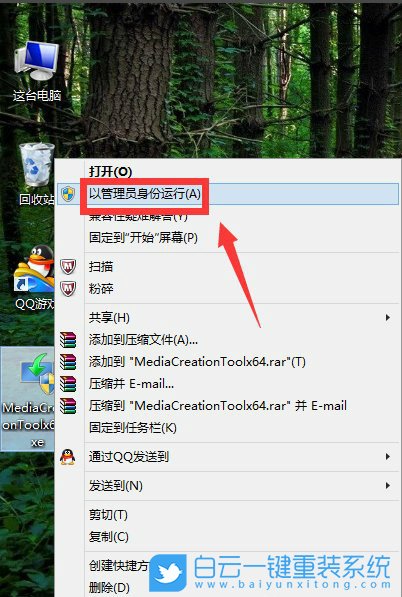
2、Windows 10 安裝程序,你想執(zhí)行什么操作?點擊立即升級這臺電腦,然后點擊下一步,開始升級;
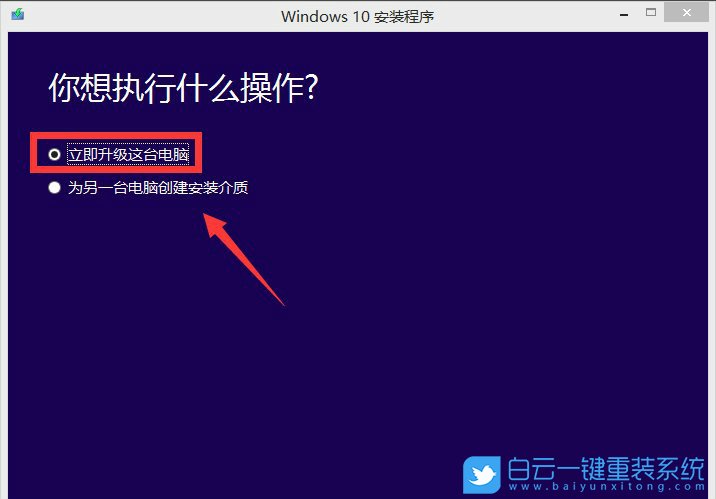
3、如果想給別的電腦升級,則點擊為另一臺電腦創(chuàng)建安裝介質(zhì);
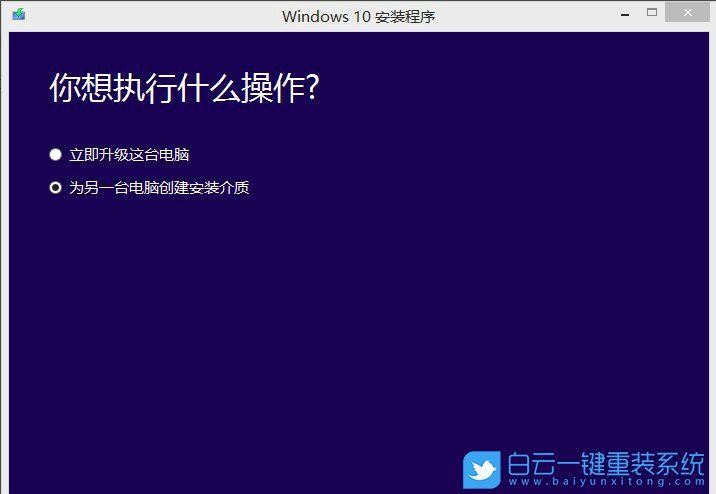
4、選擇語言、體系結(jié)構(gòu)和版本,然后點擊下一步;
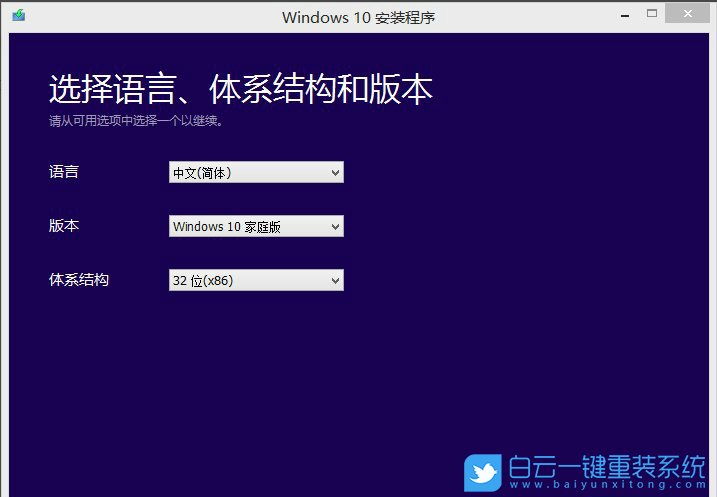
5、選擇要使用的介質(zhì)(如果要在其他分區(qū)上安裝 Windows 10,則需要創(chuàng)建介質(zhì),然后運行它以進行安裝),可選U盤和ISO文件,U盤最好在8G或以上大小容量;
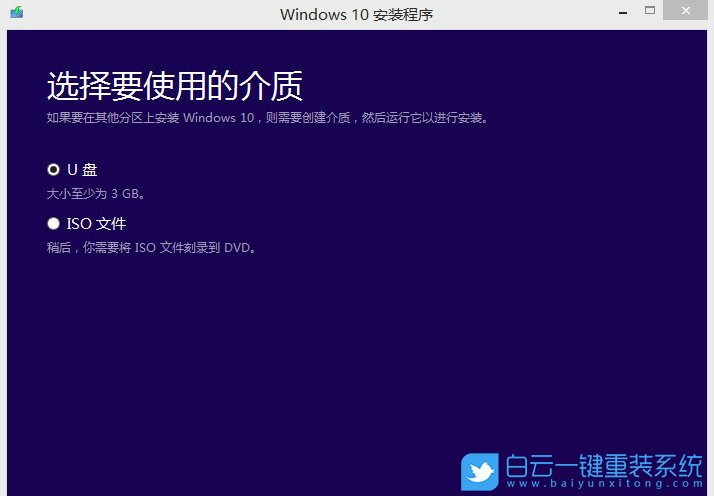
6、選擇好盤符,開始下載,下載完成后就可以隨時安裝在任何電腦上,只要原系統(tǒng)處于激活狀態(tài),Win10就會跟隨自動激活;
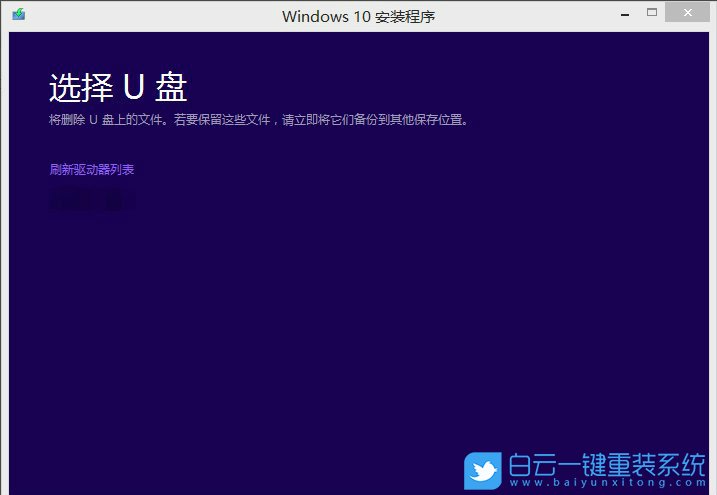
方法二:
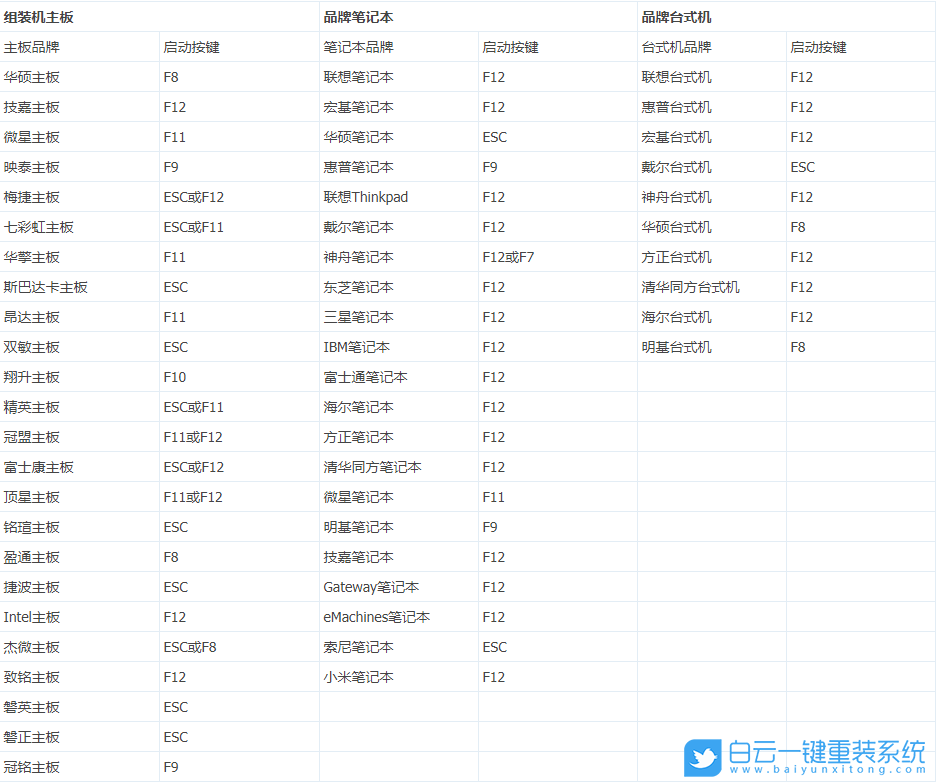
白云一鍵重裝系統(tǒng)工具界面
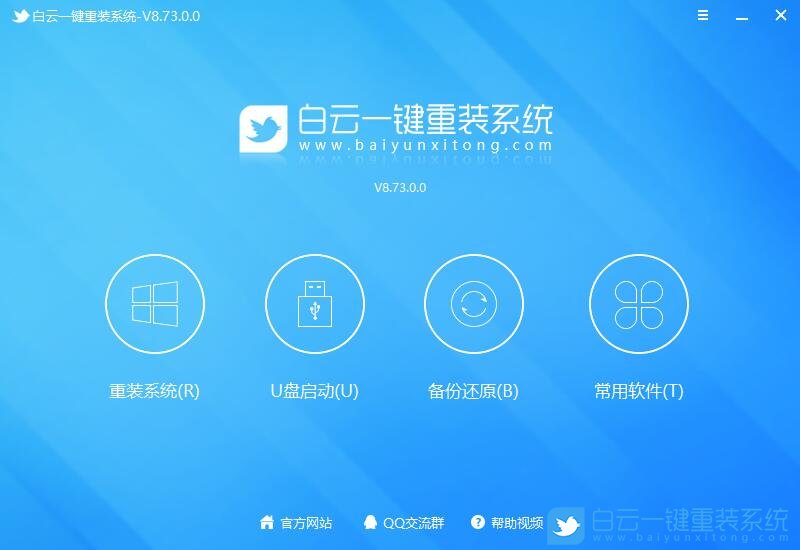
白云一鍵重裝系統(tǒng)工具操作步驟
1、根據(jù)自己要安裝的Win10系統(tǒng),設(shè)置好BIOS和制作好U盤啟動盤;
2、往電腦插入制作好的U盤啟動盤,在電腦重啟的時候,連續(xù)按啟動菜單熱鍵,回車選擇已識別的U盤啟動項;
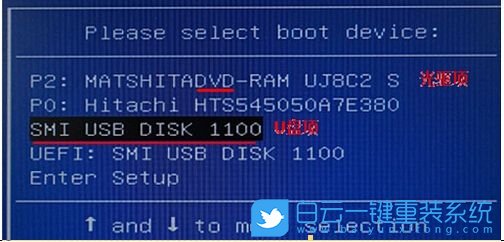


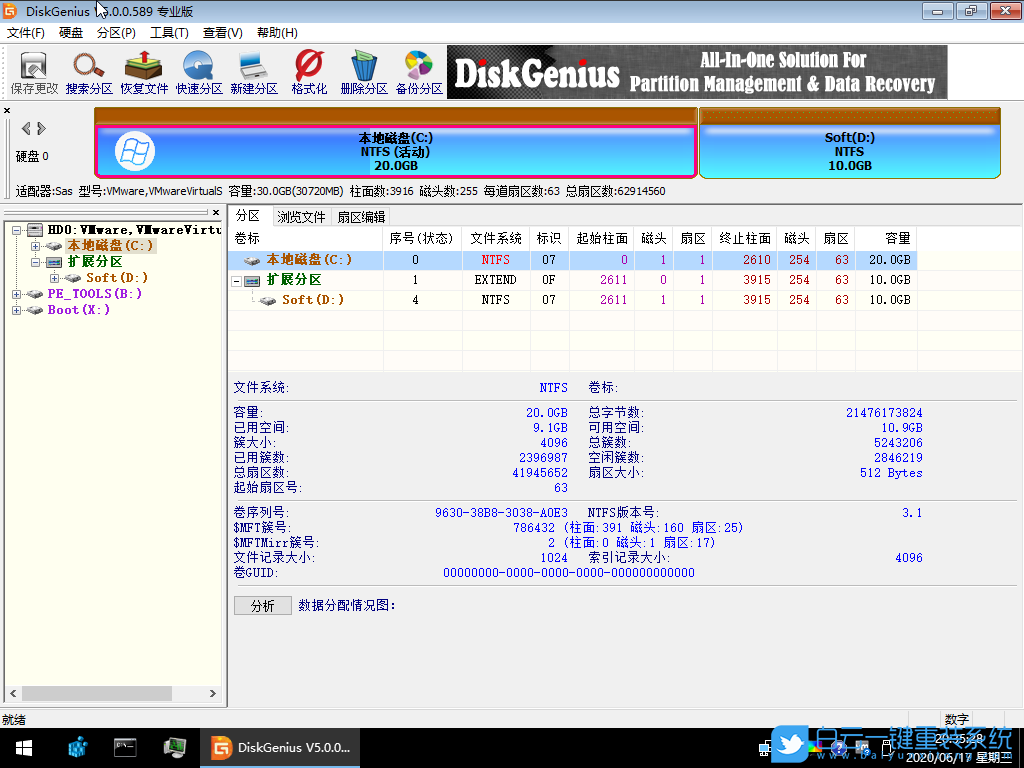



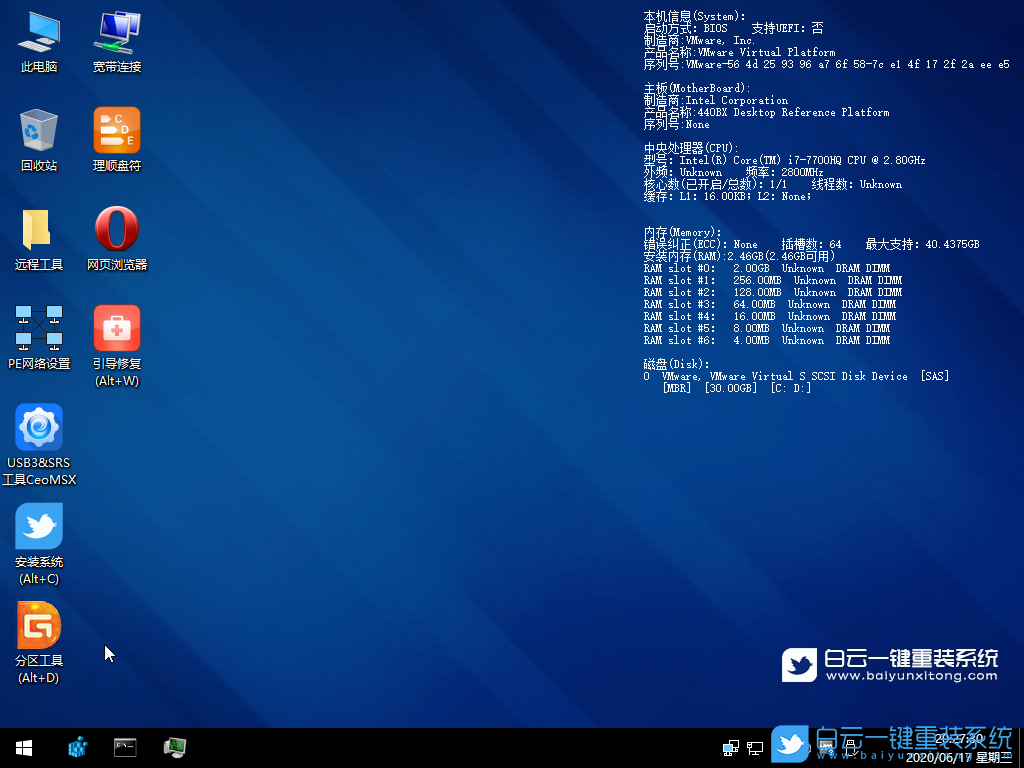

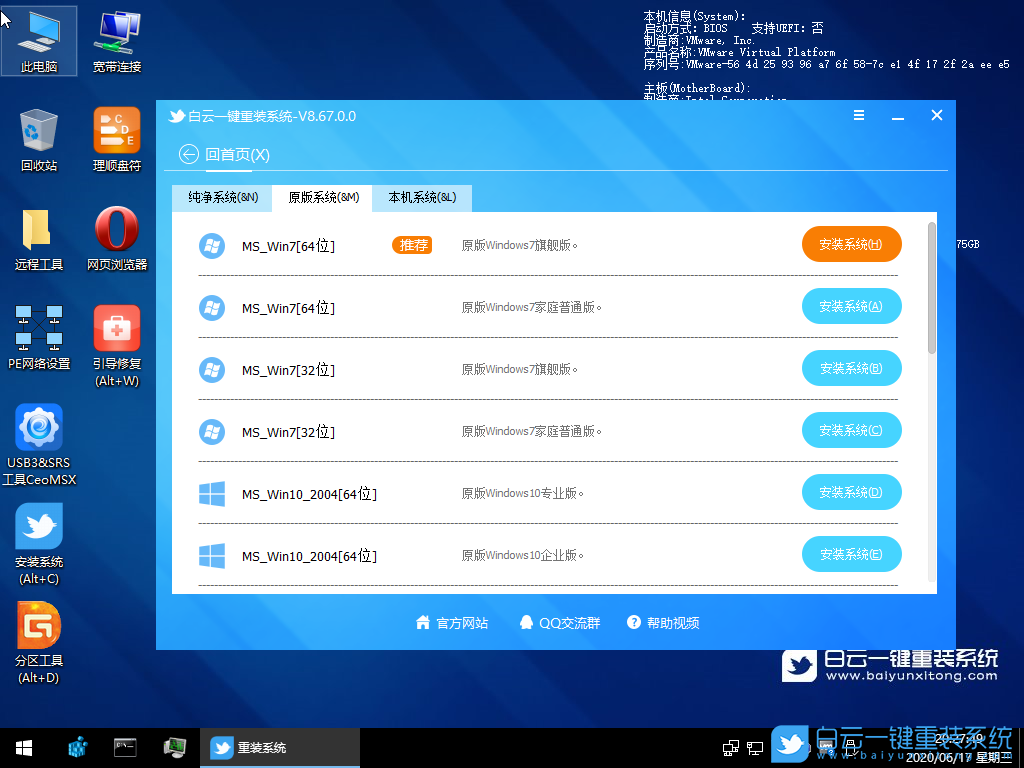
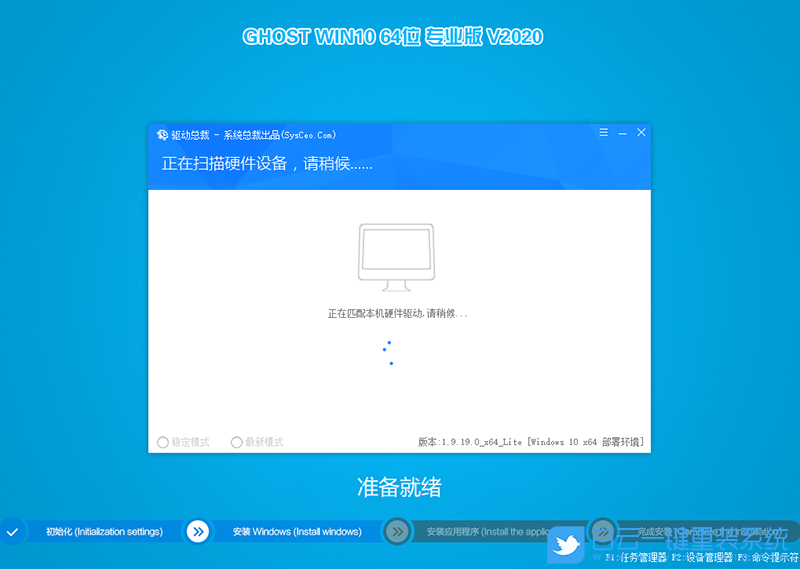
以上就是Win7怎么升級到Win10系統(tǒng)|Win7升級Win10教程文章,目前驅(qū)動總裁已經(jīng)全面支持B360/B460/B365/Z390/Z490/H370等主板USB驅(qū)動以及UHD620/630/P630集顯驅(qū)動,大家有需要的可以下載使用。如果這篇文章的方法能幫到你,那就收藏白云一鍵重裝系統(tǒng)網(wǎng)站,在這里會不定期給大家分享常用裝機故障解決方法。
操作須知
1、要先知道自己電腦BIOS啟動熱鍵是多少
2、使用UEFI+GPT模式安裝系統(tǒng),需要制作支持UEFI模式的U盤,UEFI模式安裝系統(tǒng),只能安裝64位系統(tǒng)
3、備份好所有磁盤重要數(shù)據(jù)
各品牌BIOS啟動熱鍵一覽圖3、備份好所有磁盤重要數(shù)據(jù)
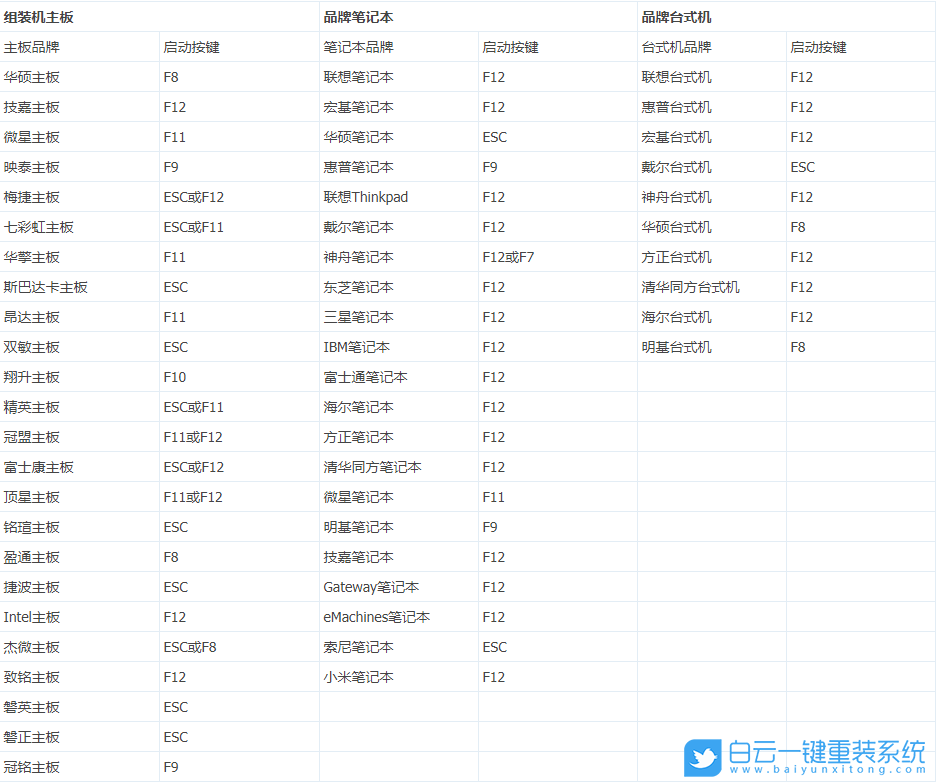
準備工具
1、可正常使用的電腦一臺,U盤一個(容量8G或以上)
2、下載Win10系統(tǒng)
3、制作啟動U盤:推薦使用白云一鍵重裝工具(工具特點:1、支持PE下自動修復UEFI+GPT引導,2、支持LEGACY/UEFI雙引導,3、一鍵裝機自動注入nvme驅(qū)動)制作帶有操作系統(tǒng)(該系統(tǒng)通過驅(qū)動總裁,擁有最新的USB3.0/USB3.1驅(qū)動,解決安裝六代CPU以上機型時USB無法使用問題,解決最新intel 八代、九代和十代CPU(部分型號)裝Win7的問題,完美支持B360/B460/B365/Z390/Z490/H370等主板USB驅(qū)動以及UHD610/620/630/P630集顯驅(qū)動)的啟動U盤。也可以選擇功能更齊全的U盤魔術(shù)師進行啟動U盤制作,不過需另外下載系統(tǒng)。
白云一鍵重裝系統(tǒng)工具界面
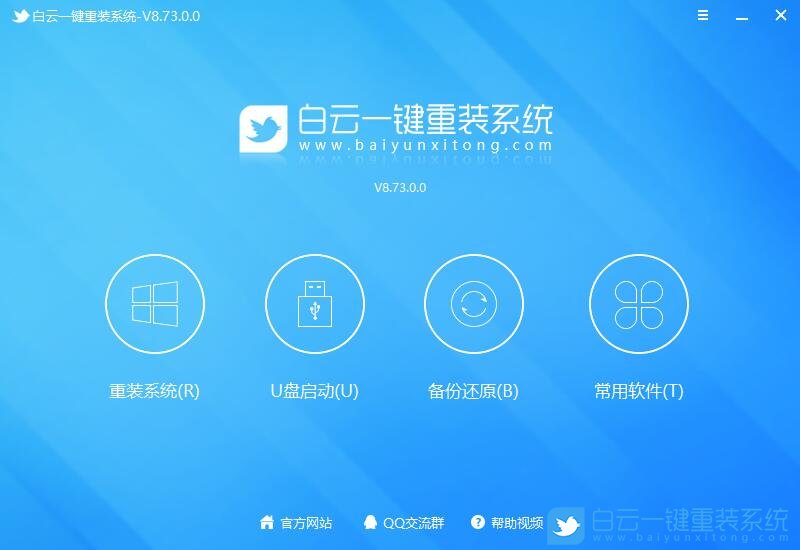
全新透明UI背景,界面更清新,操作更簡單易懂。
支持安裝 Windows XP、Windows 7、Windows 8 及最新的 Windows 10。
采用迅雷下載引擎,下載更快,更穩(wěn)定。
智能推薦系統(tǒng),提供最適合自己電腦的系統(tǒng)。
操作簡單,功能強大,一鍵極速重裝系統(tǒng)。
完美支持 UEFI 和傳統(tǒng) BIOS 主板,MBR 與 GPR 分區(qū)都能搞定。
系統(tǒng)耐用,安全穩(wěn)定,集成軟件可選安裝。
白云一鍵重裝系統(tǒng)工具操作步驟
1、根據(jù)自己要安裝的Win10系統(tǒng),設(shè)置好BIOS和制作好U盤啟動盤;
2、往電腦插入制作好的U盤啟動盤,在電腦重啟的時候,連續(xù)按啟動菜單熱鍵,回車選擇已識別的U盤啟動項;
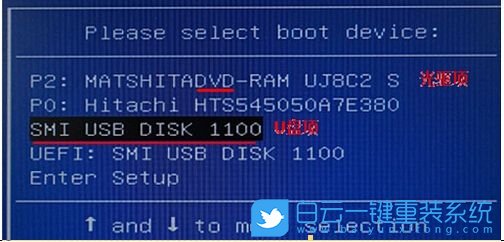
3、白云裝機PE下,回車選擇02.啟動Windows_10PE_64位(適合新機器);

分區(qū)類型為GPT分區(qū)(如果默認存在分區(qū),建議重新分區(qū)不保留以前的ESP等分區(qū))
4、進入已經(jīng)制作好的U盤PE系統(tǒng),雙擊運行PE桌面DiskGenius分區(qū)工具,需要先格式化和分區(qū)新磁盤,注意分區(qū)的磁盤格式要為GPT;

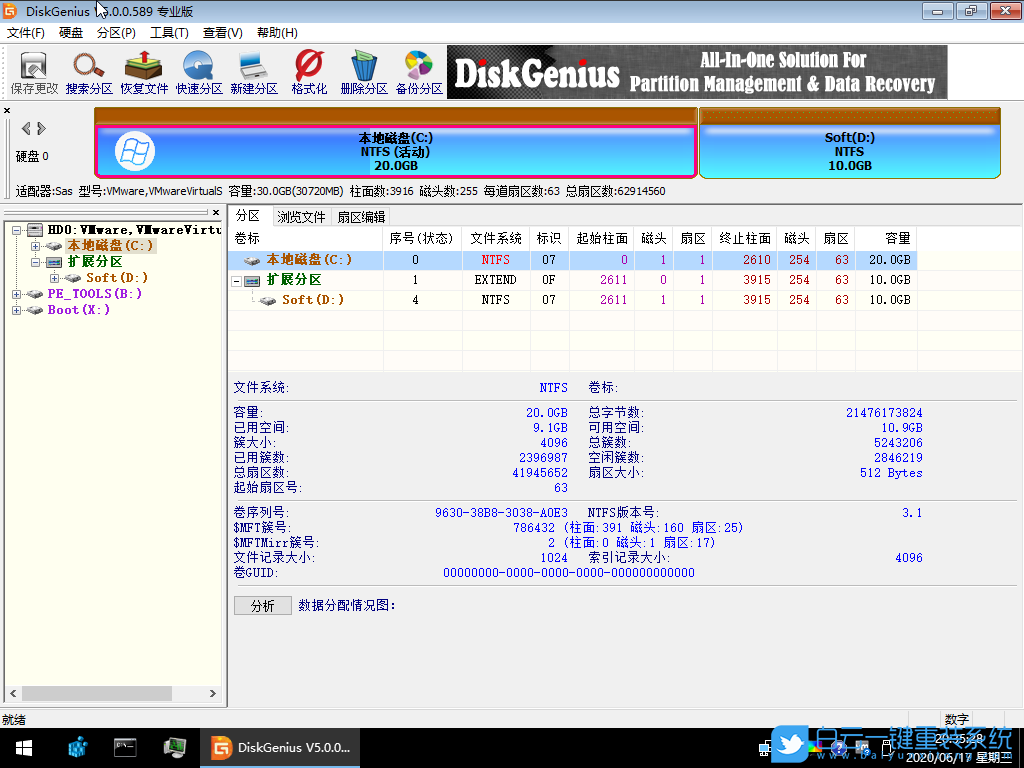
5、DiskGenius分區(qū)工具菜單欄,選擇要分區(qū)的磁盤,然后點擊上面的快速分區(qū);

6、快速分區(qū)窗口中,選擇GUID分區(qū)表類型,然后選擇分區(qū)數(shù)目(大家可以根據(jù)實際情況看要劃分多少個分區(qū)),勾選創(chuàng)建新ESP分區(qū)和創(chuàng)建MSR分區(qū),然后就是磁盤空間大小的設(shè)置,推薦C盤大小大于60G比較好,最后如果是SSD固態(tài)硬盤的話,要選擇4096扇區(qū)進行4K對齊;

7、分區(qū)完成后,可以看到ESP和MSR分區(qū)已經(jīng)完成,也就說明EFI系統(tǒng)引導分區(qū)已經(jīng)建立完成,可以安裝系統(tǒng)了;

8、雙擊打開桌面上的安裝系統(tǒng);
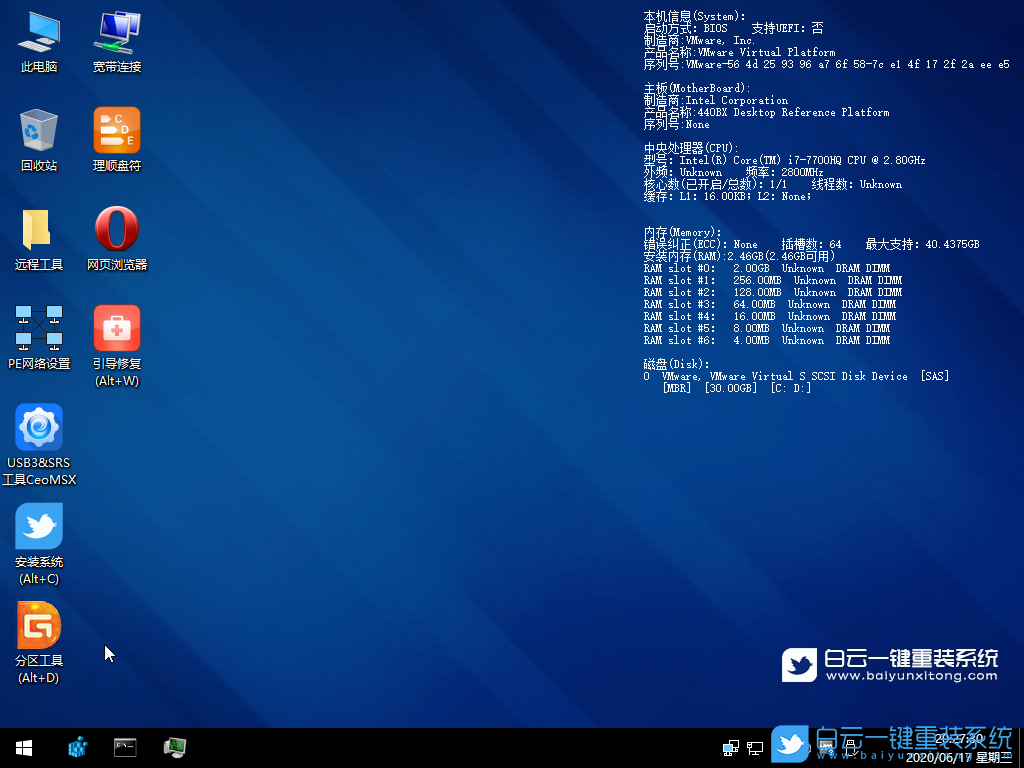
9、根據(jù)自己的需要選擇Win10純凈系統(tǒng)或Win10原版系統(tǒng),選擇好之后,點擊安裝系統(tǒng),軟件在接下來的步驟,會自動下載系統(tǒng)文件,下載完成后會自動重啟進行系統(tǒng)安裝;

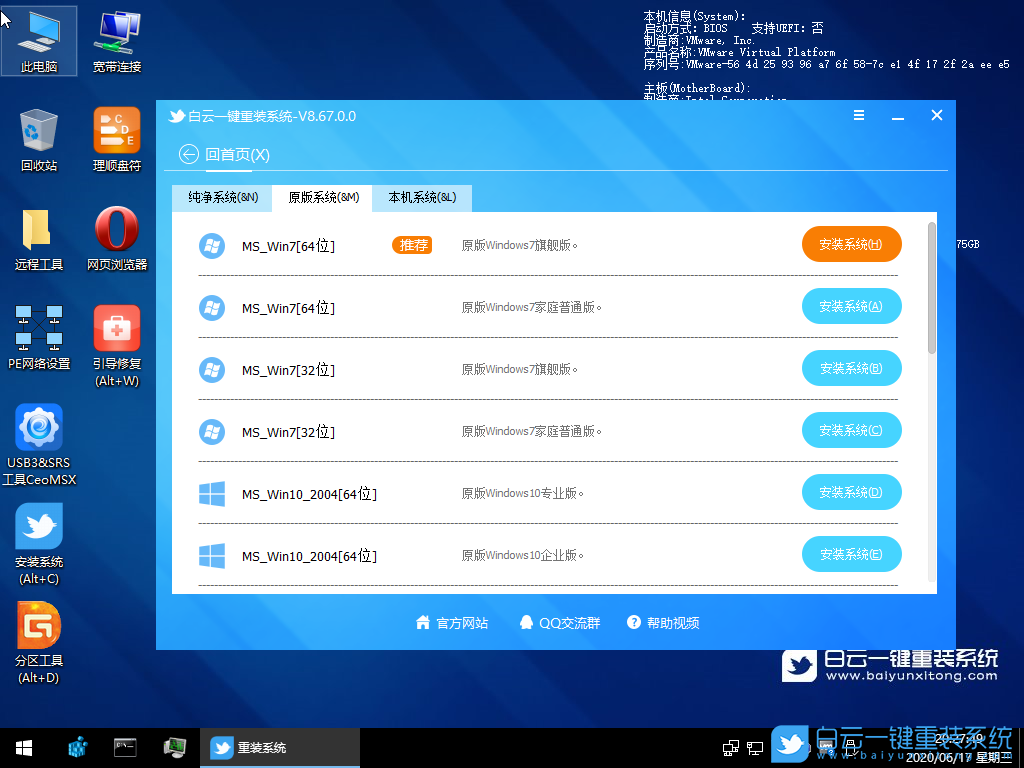
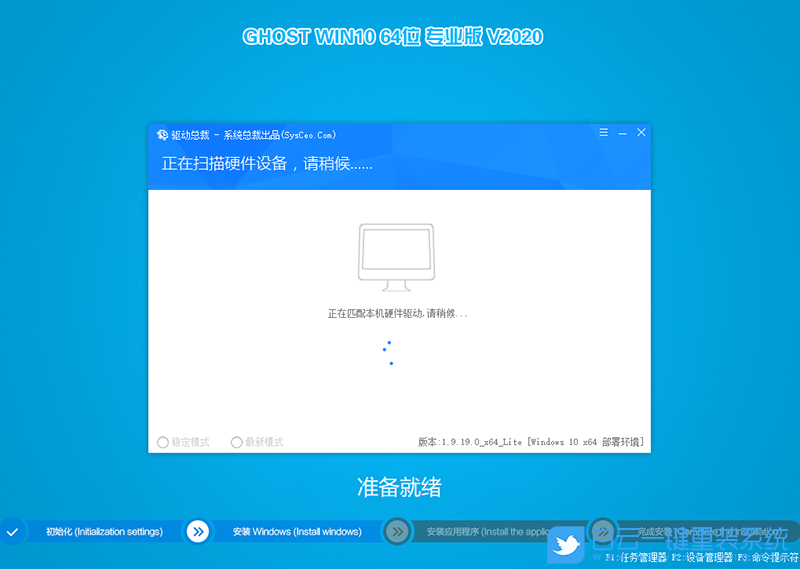
Win7怎么升級到Win10系統(tǒng)|Win7升級Win10教程相關(guān)教程
- ThinkPad T14 2022銳龍版筆記本重裝系統(tǒng)Win11
- 榮耀MagicBook Pro銳龍版2020筆記本重裝系統(tǒng)Win11
- 如何使用重裝系統(tǒng)軟件重裝Win10
- 外星人Alienware X17 R1筆記本重裝系統(tǒng)Win11
- msi微星Modern15筆記本怎么重裝系統(tǒng)Win11
- Terrans Force X599 2070 97K筆記本重裝系統(tǒng)Win11
- 吾空X17武仙筆記本怎么重裝系統(tǒng)Win11
- 索尼VAIO侍14Ultra筆記本重裝系統(tǒng)Win10
- 榮耀MagicBook 14 2021銳龍筆記本重裝系統(tǒng)Win11
- 吾空迦紗ST筆記本怎么重裝系統(tǒng)Win11

Win10如何在非觸屏設(shè)備打開經(jīng)典模式屏幕鍵盤|怎么打開屏幕鍵盤使用搭載win10系統(tǒng)的 觸屏設(shè)備用戶打開屏幕鍵盤,可以直接按設(shè)置 - 設(shè)備 - 輸入,里面就可以找到屏幕鍵盤的開關(guān)。 但是對

聯(lián)想拯救者刃7000K 2021臺式電腦11代CPU怎么裝Win7聯(lián)想拯救者刃7000K 2021系列臺式電腦,是聯(lián)想推出的臺式電腦,目前共有4款產(chǎn)品。英特爾酷睿i開頭11代系列處理器,默認預(yù)裝



